La seguente semplice guida ti aiuta a installare il server VNC su macchine CentOS 8 / RHEL 8. Il server VNC ti consente di accedere al desktop in remoto da altre macchine su cui è installato un client.
Il server VNC non è installato, per impostazione predefinita. Devi configurare manualmente il server VNC.
Prerequisiti
I passaggi menzionati in questo articolo funzioneranno solo se hai abilitato l'abbonamento RHEL o hai configurato il repository yum locale sul tuo sistema.Installa Gnome Desktop
Prima di installare il server VNC, dovresti installare il desktop Gnome usando il comando YUM.
LEGGI :Installa Gnome Desktop su CentOS 8 / RHEL 8
Installa il server VNC
Il pacchetto del server VNC è disponibile nel repository del sistema operativo di base. Qui installeremo il server TigerVNC e i pacchetti di caratteri X11 usando il comando YUM.
yum install -y tigervnc-server xorg-x11-fonts-Type1
Servizi per l'utente
Il server VNC consiglia di avviare il servizio come servizio utente anziché come servizio di sistema. Per impostazione predefinita, systemd avvia il servizio dell'utente quando l'utente effettua l'accesso e si interrompe una volta che l'utente si è disconnesso.
Quindi, per avviare il servizio in fase di avvio come utente, dobbiamo abilitare la permanenza.
loginctl enable-linger <USER_NAME>
Per l'utente raj, il comando sarà:
loginctl enable-linger raj
Imposta password VNC
Imposta la password VNC dopo essere passato al tuo utente (raj).
[raj@server ~]$ vncpasswd
Imposta la password.
Password: << Enter Password Verify: << Re-Enter Password Would you like to enter a view-only password (y/n)? n A view-only password is not used
Avvia il server VNC
Accedi come tuo utente e crea la struttura di directory per contenere i file di unità a livello di utente (.service).
$ mkdir -p ~/.config/systemd/user
Copia il file del servizio VNC da /usr/lib/systemd/user/ in ~/.config/systemd/user/ esegui il servizio VNC come servizio utente.
$ cp /usr/lib/systemd/user/[email protected] ~/.config/systemd/user/
Ricarica il systemd per fare in modo che systemd riconosca il servizio VNC del tuo utente.
$ systemctl --user daemon-reload
Se ricevi un errore del tipo:Impossibile connettersi al bus:nessun file o directory di questo tipo, esegui il comando seguente.
export XDG_RUNTIME_DIR=/run/user/`id -u`
Abilita il servizio VNC per avviarlo automaticamente. Inoltre, avvia il servizio con l'opzione –now.
Per impostazione predefinita, il server VNC è in ascolto sulla porta 5900, ma se impostiamo l'offset della porta per VNC, possiamo eseguire un server VNC su una sottoporta della porta predefinita 5900.
systemctl --user enable vncserver@:<display>.service --now
Ad esempio, se menzioniamo il display 1, il desktop sarà accessibile in 5901. Puoi connetterti alla sessione desktop VNC specificando l'indirizzo IP:
Per questa demo userò la porta 1.
$ systemctl --user enable vncserver@:1.service --now
Controlla lo stato del servizio VNC con il comando seguente.
$ systemctl --user status vncserver@:1.service
Firewall
Aggiungi firewall una regola per consentire la connessione desktop remoto VNC. La regola seguente è impostata per consentire il port-offset 5901 menzionato nel passaggio precedente.
firewall-cmd --permanent --add-port=5901/tcp firewall-cmd --reload
Accedi alla sessione di desktop remoto VNC
Apri un visualizzatore VNC da una macchina Windows/Linux e inserisci un indirizzo desktop remoto.
indirizzoip:5901O
indirizzo IP:1Ti verrà chiesto di inserire la password della sessione VNC. Inserisci la password che hai creato in precedenza.
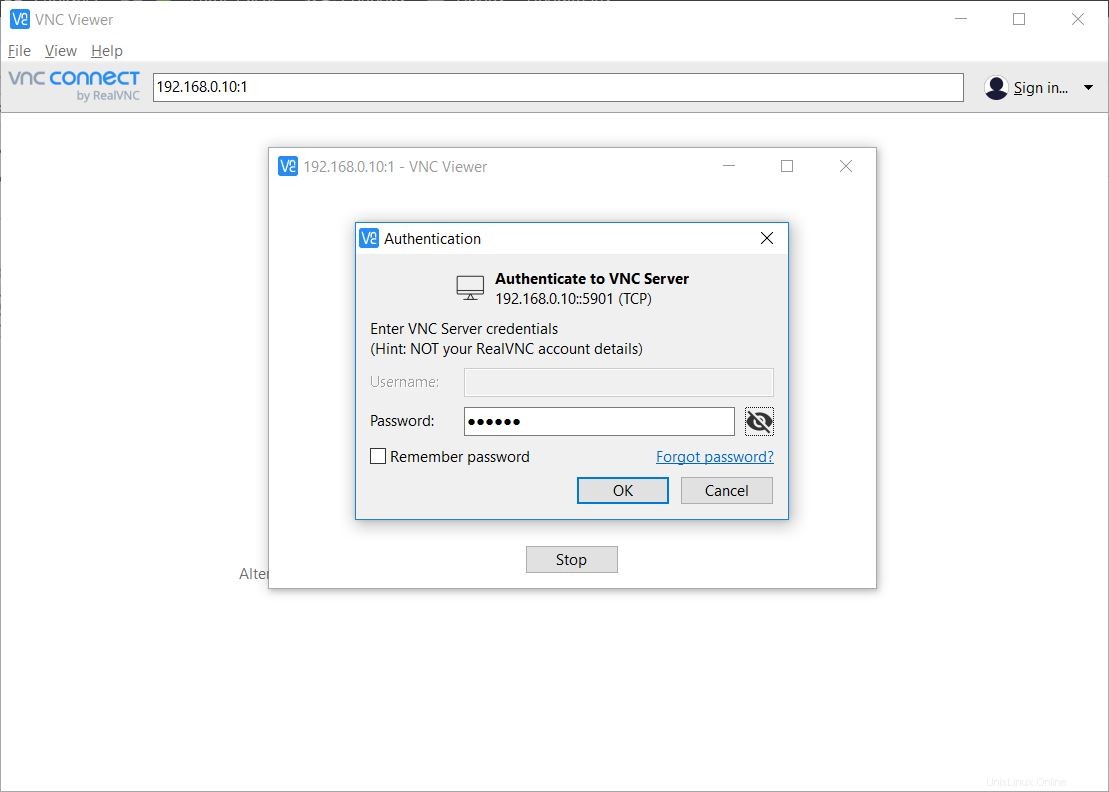
Ora dovresti ottenere la sessione desktop VNC.
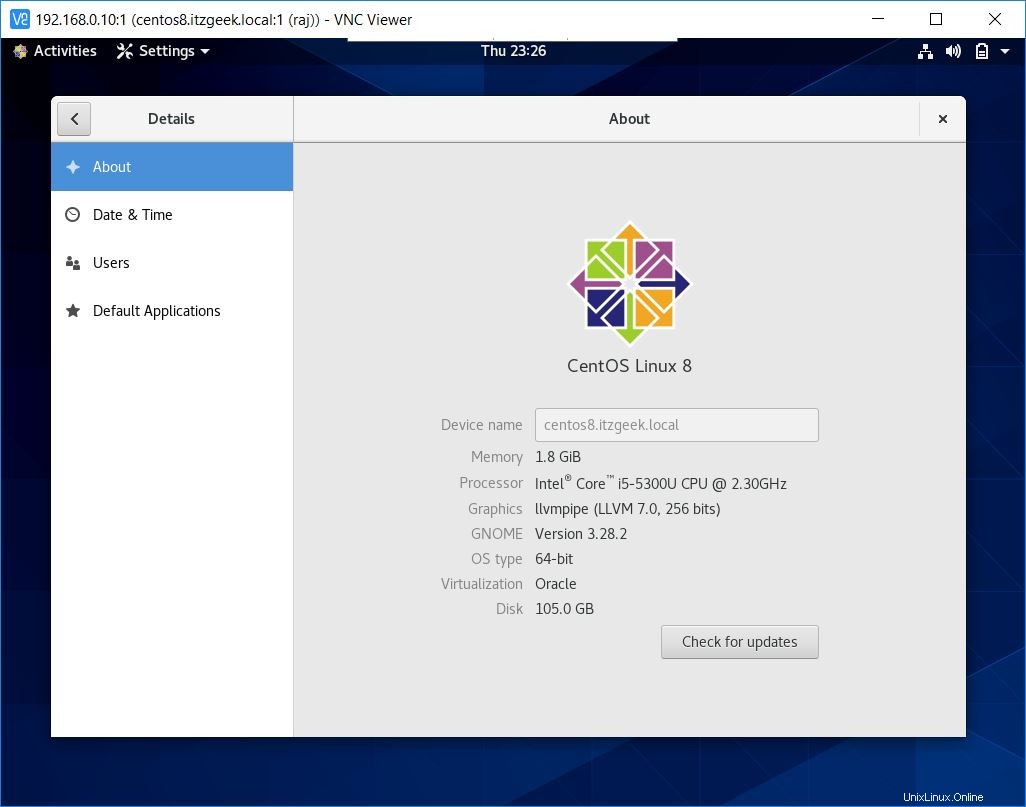
Conclusione
In questo post, hai imparato come installare e configurare il server VNC su CentOS 8 / RHEL 8. In caso di problemi o feedback, condividili nella sezione commenti.